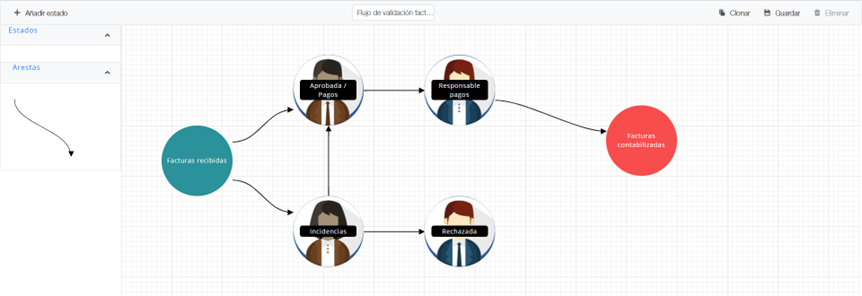Seleccionamos un flujo y aparecen las siguientes opciones:
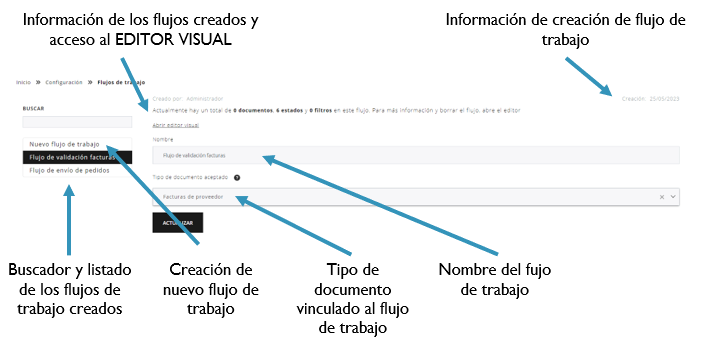
Acceso al editor vidual de flujos de trabajo #
Accedemos a la opción a la pantalla. En el caso que no exista ningún flujo establecido, la pantalla aparece con este aspecto:
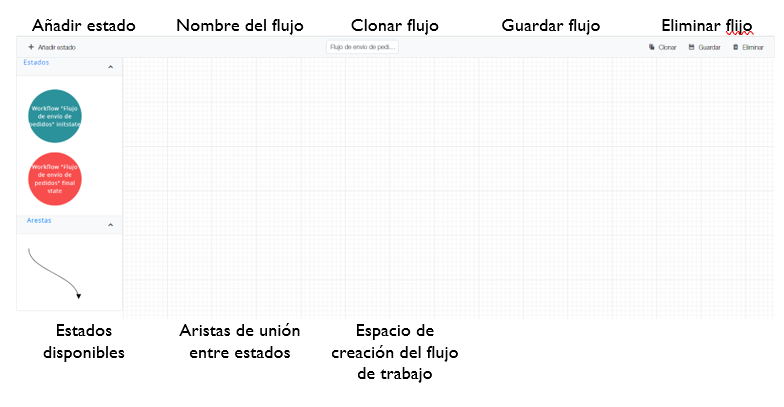
Accederemos en cualquiera de los casos a una nueva pantalla. Esta pantalla será similar a la de la izquierda, en caso de no tener ningún flujo configurado, o similar a la de la derecha, en el caso de tener uno o varios flujos configurados previamente.
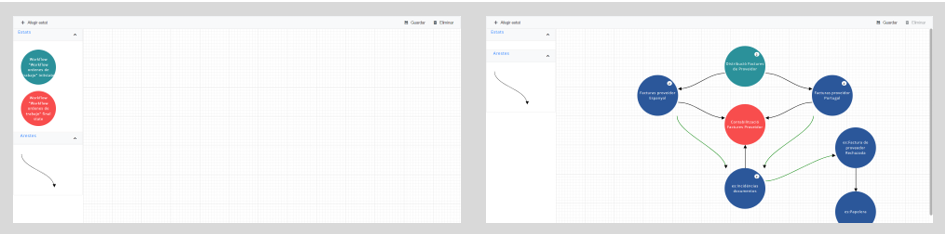
La pantalla de flujos de trabajo con contenidos tendrá un aspecto similar al siguiente:
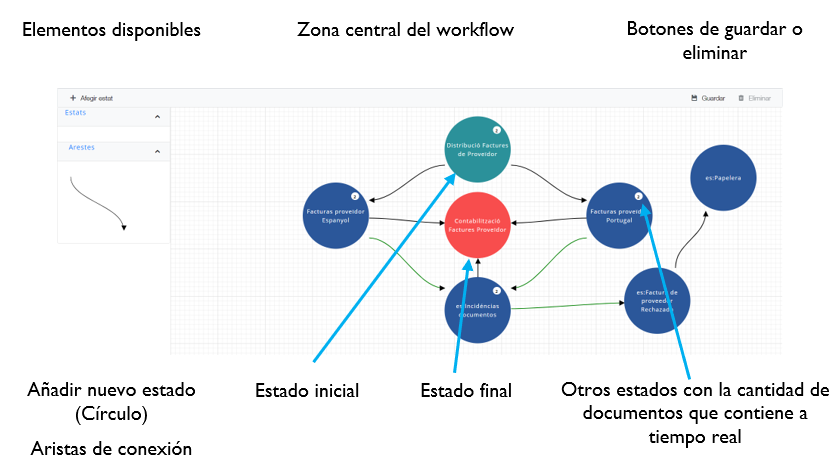
Añadir imágenes a los estados #
Clicando con el botón derecho en un estado, acedemos a un listado de opciones:
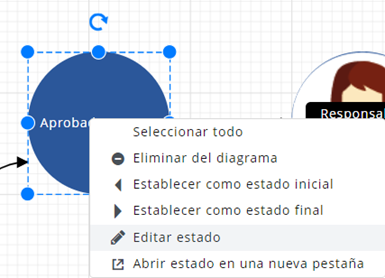
Accedemos a Editar estado y las opciones serán como las dé a continuación:
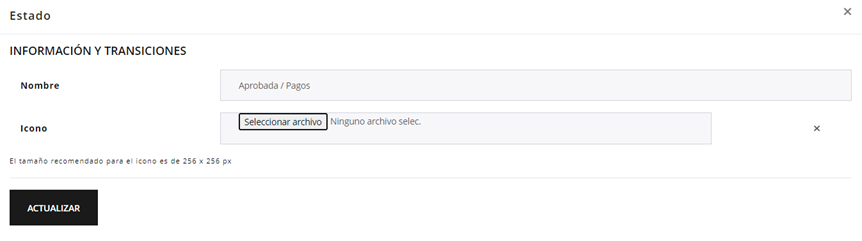
Subimos el Icono desde las opciones que el usuario tenga en su propio dispositivo. Los formatos admitidos y tamaños son los habituales para una imagen (TIFF, PNG, JPG…) y el resultado final será parecido al siguiente: